Kun käytät työkirjaa selaimessa, tarkastelemasi tiedot ovat joko alkuperäisiä tai ulkoisia. Alkuperäiset tiedot on tallennettu suoraan työkirjaan eivätkä edellytä ulkoista tietoyhteyttä. Ulkoiset tiedot on tallennettu muualle, esimerkiksi palvelimeen, ja edellyttävät yhteyttä ulkoiseen tietokantaan.
Mitä tapahtuu kun päivität ulkoisia tietoja
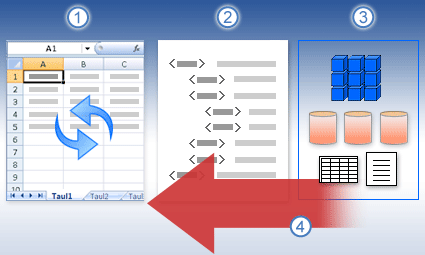
1. Joku aloittaa päivityksen saadakseen viimeisimmät tiedot.
2. Työkirjassa käytettyihin ulkoisiin tietolähteisiin luodaan yhteydet.
3. Monet työkirjat sisältävät yhteyksiä useisiin tietolähteisiin, kuten SQL Server Analysis Services -palveluissa olevat kuutiot, SQL Server:ssä tallennetut taulukot , OData-tietosyötteen kautta käytettävissä olevat tiedot ja niin edelleen.
4. Tietoyhteydestä ja ympäristön määrityksistä riippuen työkirja päivittyy näyttämään viimeisimmät tiedot.
Tärkeää: Mahdollisuus päivittää sellaisen työkirjan tietoja, jota tarkastelet selainikkunassa, riippuu ympäristön määrityksistä. Esimerkiksi ulkoisten tietojen päivitysmahdollisuus määräytyy pitkälti sen mukaan, miten Excel Services on määritetty. Saat lisätietoja ottamalla yhteyttä SharePoint järjestelmänvalvojaan.
Tietojen päivittäminen näyttötilassa ja muokkaustilassa
Jos tarkastelet työkirjaa selainikkunassa ja haluat päivittää sen tiedot, voit tavallisesti tehdä sen joko näyttötilassa tai muokkaustilassa.
|
Katselutila Kun päivität työkirjaa katselutilassa, päivität yksinkertaisesti työkirjassa näytettyjä tietoja. Voit tehdä tämän selainikkunassa tai Excel-sovelluksessa, vain luku-tilassa (ei salli muokkausta). Tässä tapauksessa työkirjaa ei merkitä muutetuksi tiedostoksi. Tämä tarkoittaa sitä, ettei käyttäjätietojasi näytetä työkirjan äskeisenä muokkaajana työkirjan tallennussijainnissa. |
Muokkaustila Kun päivität työkirjaa muokkaustilassa, avaat työkirjan muokattavaksi (joko selainikkunassa tai Excel-sovelluksessa). Työkirjaa seurataan muutettuna tiedostona. Tämä tarkoittaa, että käyttäjätietosi näkyvät työkirjaa äskettäin muokanneena henkilönä. Jos muokkaat työkirjaa ja päivität tiedot, muutokset tallentuvat automaattisesti tietojen päivityksen jälkeen. Kaikki, joilla on työkirjan tarkasteluoikeudet, näkevät tekemäsi muutokset heti, kun työkirja tallennetaan. |
Tietojen päivitysasetusten määrittäminen Excelissä
Työkirjan ulkoiset tietoyhteydet on määritettävä Excel-sovelluksella. Et voi määrittää näitä asetuksia tarkastellessasi työkirjaa selainikkunasta. Asetukset, jotka määrität käyttämällä Excel-sovellusta, säilyvät julkaistessasi työkirjan SharePoint-kirjasto:ssa.
Voit määrittää tietojen päivitysasetukset valitsemalla Ominaisuudet-painikkeen tietylle tietoyhteydelle sovelluksessa Excel. Seuraavassa taulukossa on lyhyt kuvaus tietojen eri päivitysasetuksista.
|
Päivitysasetus |
Kuvaus |
|---|---|
|
Päivitä __ minuutin välein |
Kun tämä asetus valitaan, työkirja yrittää päivittää tiedot määrittämälläsi aikavälillä (minuutteina). |
|
Päivitä tiedot, kun tiedosto avataan |
Kun tämä asetus valitaan, työkirja yrittää päivittää tiedot automaattisesti, kun se avataan. |
|
Päivitä yhteys, kun Päivitä kaikki -painiketta painetaan |
Kun asetus on valittuna, tiedot päivitetään, kun käyttäjä napsauttaa Päivitä kaikki -painiketta. Kun asetus ei ole valittuna, yhteyden tietoja ei päivitetä, kun käyttäjä napsauttaa Päivitä kaikki -painiketta. Tästä on hyötyä, kun haluat välttää tietojen päivitysvirheet, kuten tietyn yhteyden aikakatkaisuvirheet Excel Services. |
Jos tietojen päivittäminen ei onnistu
Tietojen päivitys voi jäädä tapahtumatta, jos ympäristön määritykset eivät salli sitä. Jos joku muu on esimerkiksi luonut työkirjan, joka käyttää suojattuja, ulkoisia tietoyhteyksiä paikallisille palvelimille, kyseiset yhteydet eivät todennäköisesti toimi Microsoft 365-sovelluksessa. Jos joudut tilanteeseen, jossa et voi päivittää tietoja selainikkunassa, kokeile työkirjan avaamista Excel-sovelluksessa.
Voit myös ottaa yhteyttä SharePoint järjestelmänvalvojaan.










